Hoe verwijdert u malware die uw mobiele telefoonrekening oplaadt
TrojanOok bekend als: Toll Fraud trojan
Doe een gratis scan en controleer of uw computer is geïnfecteerd.
VERWIJDER HET NUOm het volledige product te kunnen gebruiken moet u een licentie van Combo Cleaner kopen. Beperkte proefperiode van 7 dagen beschikbaar. Combo Cleaner is eigendom van en wordt beheerd door RCS LT, het moederbedrijf van PCRisk.
Wat is Toll Fraud malware?
"Toll Fraud" malware verwijst naar een specifieke categorie kwaadaardige software die gericht is op het Android-besturingssysteem (OS). Apps binnen deze classificatie hebben als doel slachtoffers stiekem aan te melden voor verschillende premium diensten en zo hun telefoonrekeningen op te drijven.
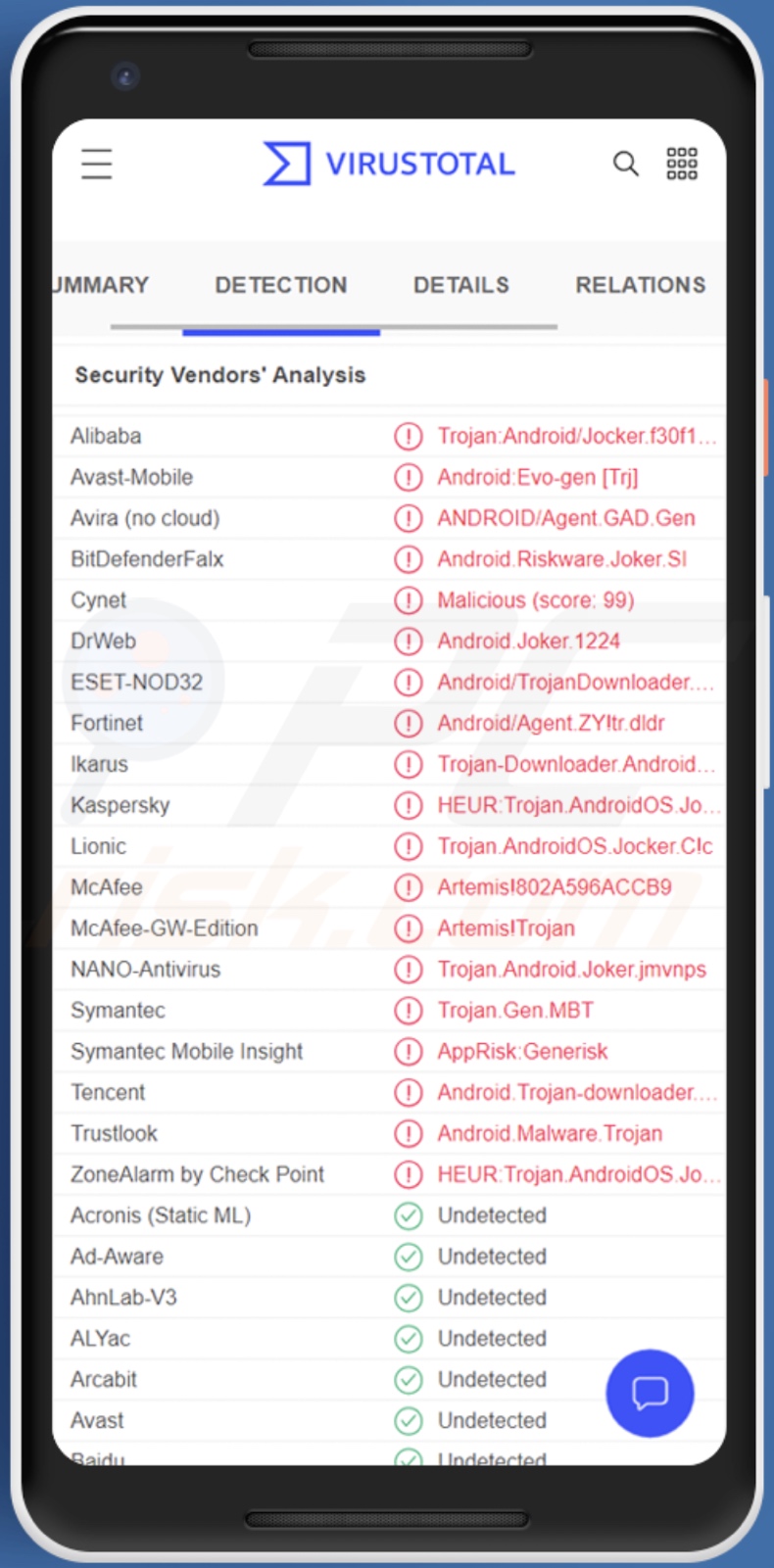
Toll Fraud overzicht
Zoals in de inleiding vermeld, is Toll Fraud malware een vorm van factureringsfraude die berust op kwaadaardige toepassingen die slachtoffers inschrijven voor dure diensten zonder hun toestemming.
Hoewel deze apps gebruik kunnen maken van verschillende mogelijkheden en technieken - maken ze over het algemeen gebruik van het WAP (Wireless Application Protocol) betalingsmechanisme. Met WAP kunnen gebruikers zich abonneren op betaalde online inhoud (van websites die dit protocol ondersteunen) en daarvoor direct een rekening krijgen via hun telefoonrekening.
Meestal controleren kwaadaardige apps die ontworpen zijn voor tolfraude eerst of het slachtoffer een specifieke netwerkoperator(s) gebruikt. Als het een van de beoogde netwerken is - (ongeacht de beschikbaarheid van Wi-Fi) verbindt de malware de telefoon met het mobiele datanetwerk. Hoewel tolfraude verschilt van sms-fraude (malware die voortdurend smsen verstuurt naar betaalnummers), is de eerste wel afhankelijk van mobiele gegevens omdat de facturering rechtstreeks naar de telefoonrekeningen van de slachtoffers gaat.
Toll Fraud malware werkt door stiekem websites te openen die abonnementsdiensten aanbieden en op "Subscribe" of soortgelijke opties te drukken.
Afhankelijk van de site en de mogelijkheden van de app, kan het slachtoffers ook aanmelden voor diensten die SMS-verificatieprocessen hebben. Sommige van deze kwaadaardige toepassingen zijn in staat om sms-berichten te beheren; zo kunnen ze sms-berichten onderscheppen en achterhouden, maar ook OTP's (One-Time Passwords) kopiëren en deze ter bevestiging terugsturen.
De diensten kunnen dan continu de maandelijkse, wekelijkse of dagelijkse betalingen van gebruikers wijzigen. Deze malware-infecties kunnen dus aanzienlijke financiële verliezen veroorzaken.
Bovendien, zelfs als slachtoffers zich handmatig afmelden voor de dienst(en) en hun Wi-Fi-voorkeuren terugzetten, kan malware die gebruik maakt van persistentietechnieken deze acties terugdraaien. Daarom moeten schadelijke Toll Fraud-apps (en andere malware) onmiddellijk en grondig worden verwijderd.
| Naam | Toll Fraud trojan |
| Type bedreiging | Android malware, kwaadaardige toepassing. |
| Detectienamen | Avast-Mobile (Android:Evo-gen [Trj]), DrWeb (Android.Joker.1224), ESET-NOD32 (Android/TrojanDownloader.Agent.ZY), Kaspersky (HEUR:Trojan.AndroidOS.Jocker.pr), volledige lijst (VirusTotal) |
| Symptomen | Het toestel werkt traag, systeeminstellingen worden gewijzigd zonder toestemming van de gebruiker, er verschijnen dubieuze toepassingen, het gegevens- en batterijverbruik neemt aanzienlijk toe. |
| Verspreidingsmethodes | Geïnfecteerde e-mailbijlagen, schadelijke online advertenties, social engineering, bedrieglijke toepassingen, scam websites. |
| Schade | Verminderde prestaties van het apparaat, de batterij is snel leeg, verminderde internetsnelheid, geldverlies, gestolen identiteit (kwaadaardige apps kunnen misbruik maken van communicatie-apps). |
| Malware verwijderen (Android) | Om malware-infecties te verwijderen raden onze beveiligingsonderzoekers aan uw Android-toestel te scannen met legitieme anti-malware software. Wij raden Avast, Bitdefender, ESET of Malwarebytes aan. |
Android-gerichte malware voorbeelden
Een van de meest beruchte Toll Fraud kwaadaardige toepassingen is de Joker-malware, die in 2017 opdook. Er zijn echter talloze apps die deze fraude uitvoeren, en ze dragen meestal verschillende vermommingen.
We hebben tientallen kwaadaardige programma's geanalyseerd die zich richten op het Android OS; Bahamut spyware, Revive banking trojan, SMSFactory malware, en Coper banking trojan zijn slechts enkele voorbeelden.
Benadrukt moet worden dat ongeacht hoe malware werkt - de aanwezigheid ervan op een systeem brengt de integriteit van het apparaat en de veiligheid van de gebruiker in gevaar. Wij adviseren ten zeerste het gebruik van gerenommeerde antivirussoftware om regelmatig systeemscans uit te voeren en bedreigingen onmiddellijk na detectie te verwijderen.
Hoe heeft Toll Fraud mijn apparaat geïnfiltreerd?
Cybercriminelen maken meestal gebruik van phishing en social engineering om malware te verspreiden. Kwaadaardige inhoud wordt meestal gepresenteerd als of gebundeld met gewone programma's of media.
De meest voorkomende methoden voor de verspreiding van malware zijn: schadelijke bijlagen/links in spammail (bv. e-mails, sms-berichten, rechtstreekse/particuliere berichten, enz.), dubieuze downloadkanalen (bv. freeware en sites van derden, P2P-sharingnetwerken, enz.), onlinezwendel, drive-by (stiekem en bedrieglijke) downloads, malvertising, illegale softwareactiveringstools ("cracks"), en nepupdates.
Hoe voorkom ik de installatie van malware?
Wij raden ten zeerste aan om software te onderzoeken voordat u deze downloadt/ installeert (bijv. door recensies van professionals en gebruikers te lezen, bestanden te scannen met beveiligingsprogramma's, enz.) Bovendien moeten alle downloads worden uitgevoerd vanaf officiële en betrouwbare bronnen. Wij adviseren ook om te controleren welke toestemmingen apps nodig hebben en de installatie te weigeren van apps die om verdachte toestemmingen vragen.
Verder is het belangrijk om programma's te activeren en bij te werken met tools van echte ontwikkelaars, aangezien illegale activeringstools ("cracks") en nep-updaters malware kunnen bevatten.
Een andere aanbeveling is om voorzichtig te zijn met inkomende e-mail. De bijlagen en koppelingen in verdachte/irrelevante e-mails, sms'jes en andere berichten - mogen niet worden geopend, aangezien dat kan leiden tot een systeeminfectie.
Het is van groot belang dat een betrouwbaar antivirusprogramma wordt geïnstalleerd en bijgewerkt. Beveiligingsprogramma's moeten worden gebruikt om regelmatig systeemscans uit te voeren en gedetecteerde bedreigingen en problemen te verwijderen.
Voorbeeld van een inschrijvingspagina die zonder medeweten van de gebruiker op de achtergrond wordt geladen:
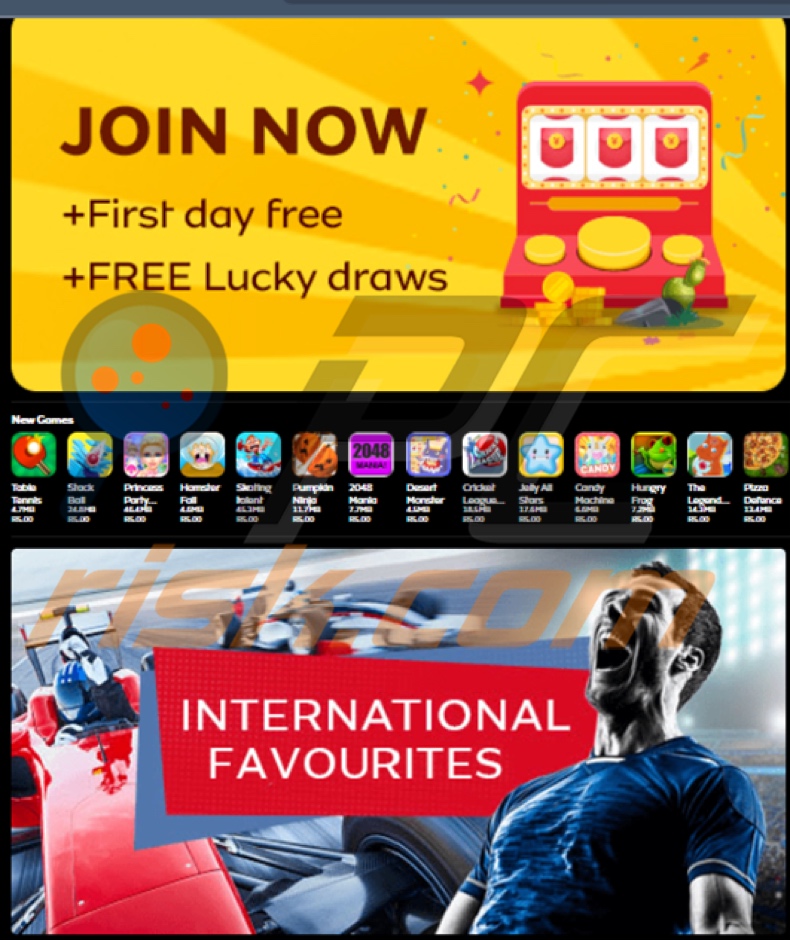
Snelmenu:
- Introductie
- Hoe verwijder ik de browsergeschiedenis in de Chrome-webbrowser?
- Hoe schakel ik browsermeldingen uit in de Chrome-webbrowser?
- Hoe kan ik de Chrome-webbrowser resetten?
- Hoe de browsergeschiedenis in de Firefox-webbrowser verwijderen?
- Hoe de browsermeldingen in de Firefox-webbrowser uitschakelen?
- Hoe de Firefox webbrowser resetten?
- Hoe mogelijk ongewenste en/of schadelijke toepassingen verwijderen?
- Hoe het Android toestel opstarten in "Veilige modus"?
- Hoe het batterijverbruik van verschillende applicaties controleren?
- Hoe het dataverbruik van verschillende applicaties controleren?
- Hoe de laatste software-updates installeren?
- Hoe het systeem terugzetten naar de fabrieksinstellingen?
- Hoe toepassingen met beheerdersrechten uitschakelen?
Verwijder de browsegeschiedenis uit de Chrome-webbrowser:

Tik op de knop "Menu" (drie puntjes in de rechterbovenhoek van het scherm) en selecteer "Geschiedenis" in het geopende vervolgkeuzemenu.

Tik op "Browsegegevens wissen", selecteer het tabblad "GEAVANCEERD", kies het tijdsbereik en de gegevenssoorten die u wilt wissen en tik op "Gegevens wissen".
Schakel browsermeldingen in de Chrome-webbrowser uit:

Tik op de knop "Menu" (drie puntjes in de rechterbovenhoek van het scherm) en selecteer "Instellingen" in het geopende vervolgkeuzemenu.
Scroll naar beneden tot u de optie "Site-instellingen" ziet en tik erop. Scroll naar beneden tot u de optie "Meldingen" ziet en tik erop.

Zoek de websites die browsermeldingen leveren, tik erop en klik op "Wissen & resetten". Dit zal de verleende toestemmingen voor deze websites om meldingen te leveren verwijderen. Als u dezelfde site echter opnieuw bezoekt, kan deze opnieuw om toestemming vragen. U kunt kiezen of u deze toestemming wilt geven of niet (als u kiest om te weigeren zal de website naar de "Geblokkeerd" sectie gaan en u niet langer om de toestemming vragen).
Reset de Chrome webbrowser:

Ga naar "Instellingen", scroll naar beneden tot u "Apps" ziet en tik erop.

Scroll naar beneden totdat u "Chrome" applicatie vindt, selecteer het en tik op "Opslag" optie.

Tik op "BEHEER GEHEUGEN", vervolgens op "ALLE GEGEVENS WISSEN" en bevestig de actie door op "OK" te tikken. Let op dat het resetten van de browser alle gegevens verwijdert die erin zijn opgeslagen. Dit betekent dat alle opgeslagen logins/wachtwoorden, browsegeschiedenis, niet-standaardinstellingen en andere gegevens worden gewist. U zult ook opnieuw moeten inloggen op alle websites.
Verwijder de browsergeschiedenis van de Firefox webbrowser:

Tik op de knop "Menu" (drie puntjes in de rechterbovenhoek van het scherm) en selecteer "Geschiedenis" in het geopende vervolgkeuzemenu.

Scroll omlaag tot u "Privégegevens wissen" ziet en tik erop. Selecteer de gegevenssoorten die u wilt verwijderen en tik op "GEGEVENS WISSEN".
Schakel browsermeldingen in de webbrowser Firefox uit:

Bezoek de website die browsermeldingen levert, tik op het pictogram dat links van de URL-balk wordt weergegeven (het pictogram is niet noodzakelijk een "Slot") en selecteer "Site-instellingen bewerken".

In de geopende pop-up kiest u de optie "Meldingen" en tikt u op "VERWIJDER".
Reset de Firefox webbrowser:

Ga naar "Instellingen", scroll naar beneden tot u "Apps" ziet en tik erop.

Scroll naar beneden totdat u "Firefox" applicatie vindt, selecteer het en tik op "Opslag" optie.

Tik op "GEGEVENS WISSEN" en bevestig de actie door op "WISSEN" te tikken. Let op dat het resetten van de browser alle gegevens verwijdert die daarin zijn opgeslagen. Dit betekent dat alle opgeslagen logins/wachtwoorden, browsegeschiedenis, niet-standaardinstellingen en andere gegevens zullen worden verwijderd. U zult ook opnieuw moeten inloggen op alle websites.
Verwijder mogelijk ongewenste en/of kwaadaardige toepassingen:

Ga naar "Instellingen", scroll naar beneden tot u "Apps" ziet en tik erop.

Scroll naar beneden totdat u een mogelijk ongewenste en/of kwaadaardige toepassing ziet, selecteer deze en tik op "Verwijderen". Als u om de een of andere reden de geselecteerde toepassing niet kunt verwijderen (u krijgt bijvoorbeeld een foutmelding), kunt u proberen de "Veilige modus" te gebruiken.
Start het Android toestel op in "Veilige modus":
De "Veilige modus" in het Android besturingssysteem schakelt tijdelijk alle toepassingen van derden uit. Het gebruik van deze modus is een goede manier om verschillende problemen te diagnosticeren en op te lossen (bv. kwaadaardige toepassingen verwijderen die gebruikers verhinderen wanneer het toestel "normaal" draait).

Druk op de "Power" knop en houd deze ingedrukt totdat u het "Power off" scherm ziet. Tik op het pictogram "Uitschakelen" en houd het ingedrukt. Na een paar seconden verschijnt de optie "Veilige modus" en kunt u deze uitvoeren door het apparaat opnieuw op te starten.
Controleer het batterijverbruik van verschillende toepassingen:

Ga naar "Instellingen", scroll omlaag tot u "Apparaatonderhoud" ziet en tik erop.

Tik op "Batterij" en controleer het gebruik van elke toepassing. Legitieme applicaties zijn ontworpen om zo weinig mogelijk energie te gebruiken om de beste gebruikerservaring te bieden en energie te besparen. Daarom kan een hoog batterijverbruik erop wijzen dat de toepassing kwaadaardig is.
Controleer het dataverbruik van verschillende applicaties:

Ga naar "Instellingen", scroll naar beneden tot u "Verbindingen" ziet en tik erop.

Scroll naar beneden tot u "Datagebruik" ziet en selecteer deze optie. Net als bij de batterij zijn legitieme toepassingen ontworpen om het gegevensgebruik zo veel mogelijk te beperken. Dit betekent dat een enorm gegevensgebruik kan wijzen op de aanwezigheid van een kwaadaardige toepassing. Merk op dat sommige kwaadaardige toepassingen ontworpen kunnen zijn om alleen te werken wanneer het toestel is verbonden met een draadloos netwerk. Om deze reden moet u zowel het mobiele als het Wi-Fi-gegevensgebruik controleren.

Als u een toepassing vindt die veel gegevens gebruikt, ook al gebruikt u die nooit, dan raden wij u sterk aan die zo snel mogelijk te verwijderen.
Installeer de laatste software-updates:
Het up-to-date houden van de software is een goede praktijk als het gaat om de veiligheid van het apparaat. De fabrikanten van het toestel brengen voortdurend verschillende beveiligingspatches en Android-updates uit om fouten en bugs te verhelpen die door cybercriminelen kunnen worden misbruikt. Een verouderd systeem is veel kwetsbaarder, en daarom moet u er altijd voor zorgen dat de software van uw toestel up-to-date is.

Ga naar "Instellingen", scroll naar beneden tot u "Software-update" ziet en tik erop.

Tik op "Updates handmatig downloaden" en controleer of er updates beschikbaar zijn. Zo ja, installeer ze dan onmiddellijk. We raden u ook aan om de optie "Updates automatisch downloaden" in te schakelen - het systeem zal u dan waarschuwen zodra er een update is uitgebracht en/of deze automatisch installeren.
Zet het systeem terug in de fabrieksinstellingen:
Het uitvoeren van een "Factory Reset" is een goede manier om alle ongewenste applicaties te verwijderen, de standaardinstellingen van het systeem te herstellen en het apparaat in het algemeen schoon te maken. U moet er echter rekening mee houden dat alle gegevens op het apparaat worden verwijderd, inclusief foto's, video-/audiobestanden, telefoonnummers (opgeslagen op het apparaat, niet op de SIM-kaart), SMS-berichten, enzovoort. Met andere woorden, het toestel wordt teruggezet naar zijn oorspronkelijke staat.
U kunt ook de basissysteeminstellingen herstellen en/of alleen de netwerkinstellingen.

Ga naar "Instellingen", scroll naar beneden tot u "Over telefoon" ziet en tik erop.

Scroll naar beneden tot u "Reset" ziet en tik erop. Kies nu de actie die u wilt uitvoeren:
"Instellingen resetten" - alle systeeminstellingen terugzetten naar standaard;
"Netwerkinstellingen resetten" - alle netwerkgerelateerde instellingen terugzetten naar de standaardinstellingen;
"Fabrieksgegevens resetten" - het hele systeem resetten en alle opgeslagen gegevens volledig wissen;
Schakel toepassingen uit die beheerdersrechten hebben:
Als een kwaadaardige applicatie privileges op beheerdersniveau krijgt, kan dat het systeem ernstig beschadigen. Om het apparaat zo veilig mogelijk te houden, moet u altijd controleren welke apps dergelijke privileges hebben en de apps uitschakelen die dat niet zouden moeten.

Ga naar "Instellingen", scroll omlaag tot u "Vergrendelscherm en beveiliging" ziet en tik erop.

Scroll omlaag tot u "Andere beveiligingsinstellingen" ziet, tik erop en tik vervolgens op "Apparaatbeheer-apps".

Identificeer toepassingen die geen beheerdersrechten mogen hebben, tik erop en tik vervolgens op "DEACTIVEER".
Veelgestelde vragen (FAQ)
Mijn Android toestel is geïnfecteerd met Toll Fraud malware, moet ik mijn opslagapparaat formatteren om er vanaf te komen?
Nee, formatteren is niet nodig om Toll Fraud malware te verwijderen.
Wat zijn de grootste problemen die Toll Fraud malware kan veroorzaken?
De bedreigingen van een stuk malware hangen af van zijn capaciteiten en de doelstellingen van de cybercriminelen. Toll Fraud kwaadaardige programma's zijn ontworpen om slachtoffers stiekem te abonneren op premium diensten die hun telefoonrekeningen direct in rekening brengen. Daarom kunnen slachtoffers van deze malware aanzienlijke financiële verliezen en andere problemen ondervinden.
Wat is het doel van Toll Fraud malware?
De meeste kwaadaardige programma's worden gebruikt om inkomsten te genereren; gebaseerd op de functionaliteit van Toll Fraud malware - het is duidelijk ontworpen voor hetzelfde doel. Het is opmerkelijk dat cybercriminelen malware ook gebruiken voor hun eigen amusement of om processen te verstoren (bijv. websites, diensten, bedrijven, enz.), persoonlijke vendetta's uit te voeren, en zelfs politiek/geopolitiek gemotiveerde aanvallen te lanceren.
Hoe is Toll Fraud-malware in mijn Android-toestel geïnfiltreerd?
Malware wordt voornamelijk verspreid via drive-by downloads, dubieuze downloadkanalen (bijv. onofficiële en freeware websites, Peer-to-Peer sharing netwerken, etc.), online oplichting, spam e-mails/SMS'jes/etc., malvertising, illegale programma activering tools ("cracks"), en nep updates. Bovendien kunnen sommige kwaadaardige programma's zichzelf verspreiden via lokale netwerken en verwisselbare opslagmedia (bv. USB-sticks, externe harde schijven, enz.).
Delen:

Tomas Meskauskas
Deskundig beveiligingsonderzoeker, professioneel malware-analist
Ik ben gepassioneerd door computerbeveiliging en -technologie. Ik ben al meer dan 10 jaar werkzaam in verschillende bedrijven die op zoek zijn naar oplossingen voor computertechnische problemen en internetbeveiliging. Ik werk sinds 2010 als auteur en redacteur voor PCrisk. Volg mij op Twitter en LinkedIn om op de hoogte te blijven van de nieuwste online beveiligingsrisico's.
Het beveiligingsportaal PCrisk wordt aangeboden door het bedrijf RCS LT.
Gecombineerde krachten van beveiligingsonderzoekers helpen computergebruikers voorlichten over de nieuwste online beveiligingsrisico's. Meer informatie over het bedrijf RCS LT.
Onze richtlijnen voor het verwijderen van malware zijn gratis. Als u ons echter wilt steunen, kunt u ons een donatie sturen.
DonerenHet beveiligingsportaal PCrisk wordt aangeboden door het bedrijf RCS LT.
Gecombineerde krachten van beveiligingsonderzoekers helpen computergebruikers voorlichten over de nieuwste online beveiligingsrisico's. Meer informatie over het bedrijf RCS LT.
Onze richtlijnen voor het verwijderen van malware zijn gratis. Als u ons echter wilt steunen, kunt u ons een donatie sturen.
Doneren
▼ Toon discussie